PHP实战中知识总结 / PgSQL - 编译安装
以源码编译的方式安装postgresql
环境系统:centos7.4
pgsql版本:postgresql13.0(本章节的后续文章均以此版本为基础)
一、创建源码存放目录并下载源码:
[root@webppp ~] mkdir /postgresql
[root@webppp ~] cd /postgresql
[root@webppp postgresql] wget https://ftp.postgresql.org/pub/source/v13.0/postgresql-13.0.tar.bz2
二、解压源码:
[root@webppp postgresql] tar -jxvf postgresql-13.0.tar.bz2
三、创建PostgreSQL安装目录
[root@webppp postgresql]# mkdir /www/server/postgresql
四、运行configure对编译安装环境进行检查
// 切换到源码根目录
[root@webppp postgresql]# cd postgresql-13.0
[root@webppp postgresql-13.0]# ./configure --prefix=/www/server/postgresql --with-perl --with-python
(1)--prefix 指定安装目录
(2)--with-perl 加上该选项才能使用Perl语法的PL/Perl过程语言来编写自定义函数。
(3)--with-python 加上该选项才能使用Python语法的PL/Python过程语言来编写自定义函数
configure运行可能的报错:
(1)命令执行结果如发现报错:configure: error: readline library not found,可通过yum install readline-dev 命令来解决,安装完毕后重新执行configure。
(2)命令执行结果如发现报错:configure: error: could not determine flags for linking embedded Perl。可通过yum install perl-ExtUtils-Embed 命令来解决,安装完毕后重新执行configure。
五、编译安装
// 执行make命令进行编译
[root@webppp postgresql-13.0] make
// 安装,最后显示PostgreSQL installation complete 即可
[root@webppp postgresql-13.0] make install
...
make[1]: 进入目录“/postgresql/postgresql-13.0/config”
/usr/bin/mkdir -p '/www/server/postgresql/lib/pgxs/config'
/usr/bin/install -c -m 755 ./install-sh '/www/server/postgresql/lib/pgxs/config/install-sh'
/usr/bin/install -c -m 755 ./missing '/www/server/postgresql/lib/pgxs/config/missing'
make[1]: 离开目录“/postgresql/postgresql-13.0/config”
PostgreSQL installation complete.
[root@webppp postgresql-13.0]#
六、添加系统用户(postgres)并创建pgsql数据存储位置
[root@webppp postgresql-13.0]# useradd postgres
[root@webppp postgresql-13.0]# passwd postgres
[root@webppp postgresql-13.0]# mkdir /www/server/data/postgres
[root@webppp postgresql-13.0]# chown -R postgres:postgres /www/server/data/postgres
七、配置postgres用户的环境变量
// 切换用户登录
[postgres@webppp postgresql-13.0]$ su - postgres
[postgres@webppp ~]$ whoami
postgres
// 编辑~/.bashrc文件,在文件末尾新增以下环境变量
[postgres@webppp ~]$ vim ./.bashrc
export PGHOME=/www/server/postgresql
export PGDATA=/www/server/data/postgres
export PATH=$PGHOME/bin:$PATH
export LD_LIBRARY_PATH=$PGHOME/lib:$LD_LIBRARY_PATH
export MANPATH=$PGHOME/share/man:$MANPATH
// 重启让配置生效
[postgres@webppp ~]$ source ~/.bashrc
八、初始化数据库
[postgres@webppp ~] cd /www/server/postgresql/bin
[postgres@webppp bin] initdb
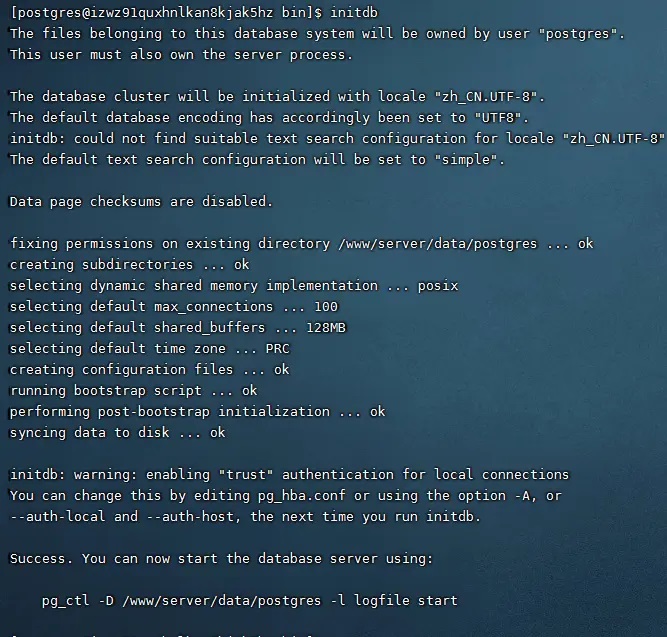
九、创建数据库运行日志文件并启动数据库
//需切换为root用户
[root@webppp ~]# mkdir -p /var/log/postgres
[root@webppp ~]# cd /var/log/postgres/
[root@webppp postgres]# touch pg_server.log
[root@webppp postgres]# chmod -R 755 pg_server.log
[root@webppp postgres]# chown -R postgres:postgres /var/log/postgres/pg_server.log
[root@webppp postgres]#
// 创建完毕后切换回postgres用户
[postgres@webppp postgres]# cd /www/server/postgresql/bin
[postgres@webppp bin]# pg_ctl -D /www/server/data/postgres -l /var/log/postgres/pg_server.log start
waiting for server to start.... done
server started
十、测试:执行psql来登录数据库(postgres用户)
// 使用 psql 命令行工具连接数据库
[postgres@webppp bin]$ psql
psql (13.0)
Type "help" for help.
postgres=# \l
List of databases
Name | Owner | Encoding | Collate | Ctype | Access privileges
-----------+----------+----------+-------------+-------------+-----------------------
postgres | postgres | UTF8 | zh_CN.UTF-8 | zh_CN.UTF-8 |
template0 | postgres | UTF8 | zh_CN.UTF-8 | zh_CN.UTF-8 | =c/postgres +
| | | | | postgres=CTc/postgres
template1 | postgres | UTF8 | zh_CN.UTF-8 | zh_CN.UTF-8 | =c/postgres +
| | | | | postgres=CTc/postgres
(3 rows)
postgres=#
